长微博生成——visio版
1、电脑安装好visio之后,在桌面新建visio文件。

3、鼠标单击“文本”项,在图纸上拉出一个文本框。

5、将鼠标从“文本”选项改为“指针工具”,此时文本框出现边框,从箭头处可以拖动其宽俣觊鄄幼度。PS:新手一定要注意,除了编辑文字用“文本”项目,其他时间都要用“指针工具”
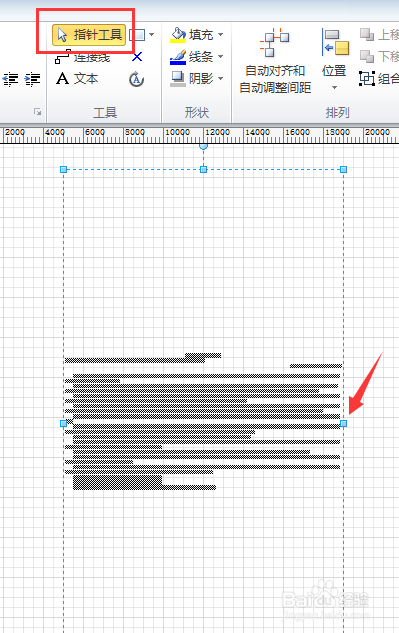
7、点击“文本”选项,右键“段落”。注意文本要全选。
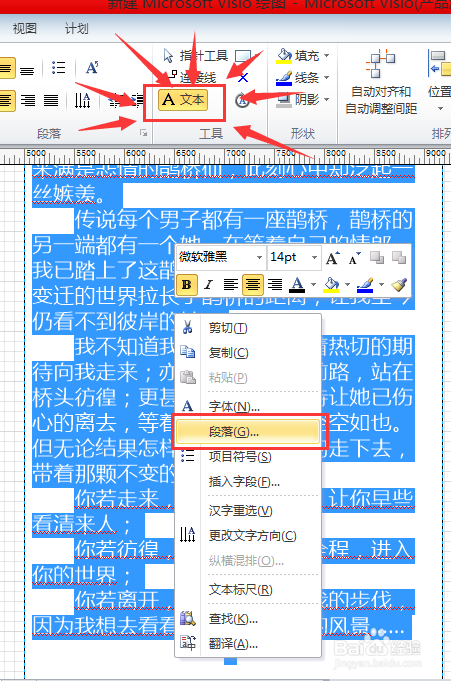
9、还可以选中“标题”,或者中间的某段文字,右键“字体”,更改文字的颜色……其他设置,这里配合内容,我们把标题设置成粉色,结尾的文字设置成紫色。
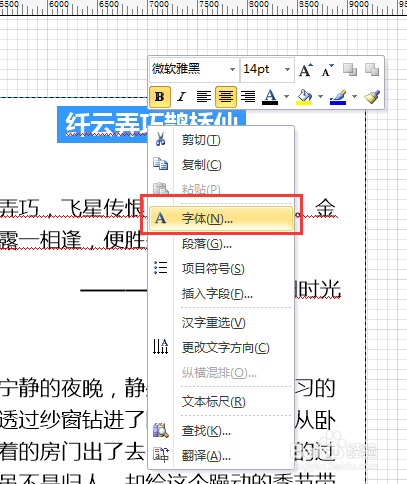

11、然后就是生成图片,点击“文件”中的“另存为”,弹出对话框,在“保存类型”下拉菜撮劝丛食单选择“JEPG格式”,点击保持,会弹出下一步的对话框。注意,诺蝈胂叟保存图片时,鼠标一定要在空白处先点击一下,避免选中了其中的某一项,若鼠标选中了某项文字或者图片,生产的图片则只有选中部分。
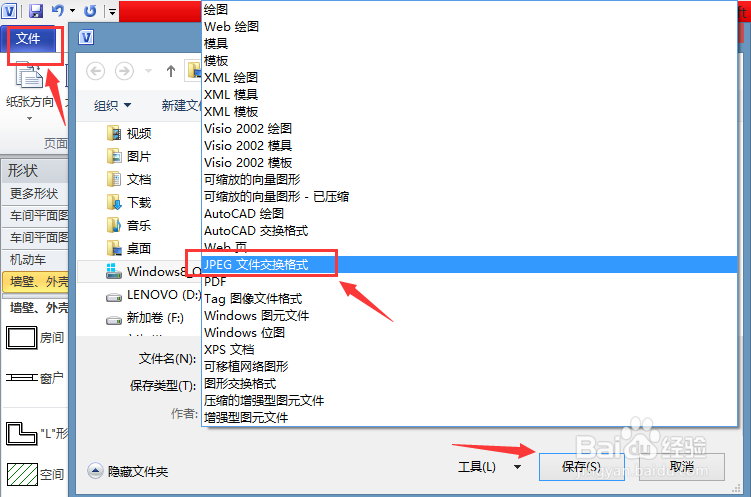
13、上部完成后,找到生成的图片,保真性非常高,可以放大到很大也不会失真,如下图所示。
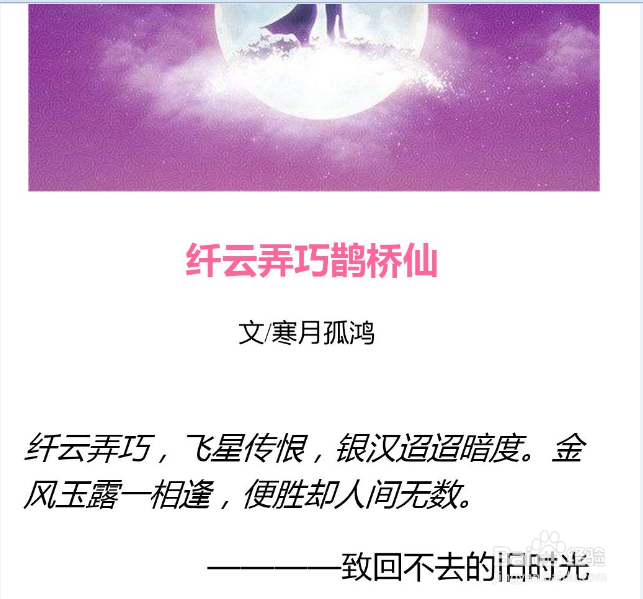
声明:本网站引用、摘录或转载内容仅供网站访问者交流或参考,不代表本站立场,如存在版权或非法内容,请联系站长删除,联系邮箱:site.kefu@qq.com。
阅读量:89
阅读量:63
阅读量:95
阅读量:50
阅读量:85